如何取消RAID硬盘
直接进入BIOS或UEFI、使用专用RAID配置工具、备份数据、删除RAID阵列、重新配置硬盘。为了详细解释这其中的一点,我们将重点介绍如何在BIOS或UEFI中取消RAID硬盘。
在BIOS或UEFI中取消RAID硬盘的方法涉及进入BIOS或UEFI设置界面,然后找到RAID配置选项并进行更改。具体步骤可能因主板型号不同而略有差异,但总体流程大致相同。首先,重启计算机并按下指定的键(通常是Delete、F2或Esc)进入BIOS或UEFI设置界面。在界面中,找到存储配置或硬盘配置选项,进入后选择RAID配置,将其更改为非RAID模式(如AHCI或IDE),保存并退出BIOS或UEFI。完成这些步骤后,RAID阵列将被取消,硬盘将作为独立硬盘运行。
一、直接进入BIOS或UEFI
直接进入BIOS或UEFI是取消RAID硬盘的最常见方法之一。许多主板制造商在BIOS或UEFI中提供了RAID配置选项,使用户可以轻松地进行RAID设置和取消。
1. 进入BIOS或UEFI设置界面
重启计算机并按下指定的键(通常是Delete、F2或Esc)进入BIOS或UEFI设置界面。根据主板型号的不同,进入BIOS或UEFI的具体方法可能有所不同。大多数主板制造商会在启动屏幕上显示进入BIOS或UEFI的提示信息。
2. 查找RAID配置选项
在BIOS或UEFI设置界面中,找到存储配置或硬盘配置选项。这个选项可能在不同的主板中有不同的名称,如“Storage Configuration”或“SATA Configuration”。进入该选项后,找到RAID配置设置。
3. 更改RAID模式
在RAID配置设置中,将RAID模式更改为非RAID模式,如AHCI或IDE。这将使硬盘作为独立硬盘运行,而不是RAID阵列的一部分。完成更改后,保存设置并退出BIOS或UEFI。
二、使用专用RAID配置工具
有些RAID控制器提供了专用的RAID配置工具,这些工具可以在操作系统中使用,方便用户进行RAID设置和取消。
1. 安装RAID配置工具
首先,确保已安装RAID控制器的驱动程序和专用RAID配置工具。大多数RAID控制器制造商会提供这些工具,用户可以从制造商的网站下载并安装。
2. 打开RAID配置工具
安装完成后,打开RAID配置工具。该工具通常会显示当前的RAID阵列和硬盘状态。用户可以在工具中进行RAID设置、取消和重新配置。
3. 删除RAID阵列
在RAID配置工具中,选择要取消的RAID阵列,然后选择删除或取消RAID阵列的选项。这将使硬盘恢复为独立硬盘状态。完成操作后,重新启动计算机以应用更改。
三、备份数据
在取消RAID硬盘之前,备份数据是非常重要的一步。RAID阵列的取消可能会导致数据丢失,因此建议在进行任何操作之前,确保所有重要数据已备份到其他存储设备中。
1. 选择备份工具
选择一种适合的备份工具进行数据备份。可以使用操作系统自带的备份工具,也可以使用第三方备份软件。确保备份工具支持RAID阵列的数据备份。
2. 执行数据备份
按照备份工具的指示,选择要备份的数据和目标存储设备,然后执行数据备份操作。备份完成后,确认备份数据的完整性和可用性。
四、删除RAID阵列
删除RAID阵列是取消RAID硬盘的重要步骤之一。这一过程涉及将RAID阵列中的硬盘重新配置为独立硬盘。
1. 进入RAID控制器设置界面
重启计算机并按下指定的键(通常是Ctrl+I、Ctrl+R或Ctrl+S)进入RAID控制器设置界面。根据RAID控制器的型号和品牌,进入设置界面的方法可能有所不同。
2. 选择删除RAID阵列
在RAID控制器设置界面中,找到RAID阵列管理选项。选择要删除的RAID阵列,然后选择删除或取消RAID阵列的选项。确认删除操作,这将使硬盘恢复为独立硬盘状态。
五、重新配置硬盘
取消RAID阵列后,需要重新配置硬盘,以确保它们能够在操作系统中正常使用。
1. 进入操作系统
重新启动计算机并进入操作系统。操作系统可能会检测到新的硬盘配置,并提示进行硬盘初始化和分区。
2. 初始化和分区硬盘
在操作系统中打开磁盘管理工具(如Windows的磁盘管理器)。选择未初始化的硬盘,进行初始化操作。初始化完成后,创建新的分区,并格式化硬盘以便使用。
3. 恢复数据
如果之前已进行数据备份,可以将备份的数据恢复到新的硬盘分区中。确保数据恢复完整,并验证数据的可用性。
六、注意事项和建议
在取消RAID硬盘的过程中,有一些注意事项和建议需要牢记,以确保操作顺利进行,并避免数据丢失和硬件损坏。
1. 确认硬盘健康状态
在取消RAID阵列之前,确认所有硬盘的健康状态。使用硬盘诊断工具检查硬盘是否存在坏道或其他硬件问题。如果硬盘存在问题,建议先解决问题或更换硬盘。
2. 遵循操作手册
在进行RAID取消操作时,建议仔细阅读RAID控制器和主板的操作手册。不同品牌和型号的RAID控制器和主板可能有不同的操作步骤和注意事项。
3. 专业技术支持
如果不确定如何进行RAID取消操作,建议寻求专业技术支持。可以联系RAID控制器或主板的制造商,获取技术支持和指导。
七、总结
取消RAID硬盘的过程涉及多个步骤,包括进入BIOS或UEFI、使用专用RAID配置工具、备份数据、删除RAID阵列和重新配置硬盘。每个步骤都需要仔细操作,以确保数据安全和硬件正常使用。在进行RAID取消操作之前,建议备份所有重要数据,并确认硬盘的健康状态。如果对操作步骤不确定,可以寻求专业技术支持。
取消RAID硬盘后,硬盘将作为独立硬盘运行,用户可以根据需要重新配置和使用硬盘。这一过程虽然涉及多个步骤,但只要按照正确的方法操作,就能够顺利完成RAID硬盘的取消和重新配置。
相关问答FAQs:
1. 如何取消RAID硬盘?取消RAID硬盘是一项比较复杂的操作,以下是一些常见的步骤:
首先,备份您的所有数据。取消RAID会导致所有数据丢失,所以在进行任何操作之前,请务必备份所有重要的文件和数据。
其次,进入BIOS设置。重启您的计算机并按下指定的键(通常是Del键或F2键)进入BIOS设置界面。
在BIOS设置中,找到RAID配置选项。这可能位于不同的位置,具体取决于您的计算机品牌和型号。一旦找到,选择关闭或禁用RAID配置。
保存并退出BIOS设置。在做出任何更改之前,请确保保存您的设置并退出BIOS设置界面。
最后,重新启动您的计算机。RAID配置将被取消,您的硬盘将不再以RAID模式运行。
2. 取消RAID硬盘会导致数据丢失吗?是的,取消RAID硬盘将导致所有数据丢失。RAID(独立磁盘冗余阵列)是一种数据存储技术,通过将数据分布在多个硬盘上实现冗余和容错。取消RAID将解除这种冗余和容错机制,因此所有数据都将被清除。在进行任何取消RAID操作之前,请务必备份您的数据。
3. 如何备份RAID硬盘上的数据?备份RAID硬盘上的数据是非常重要的,以防止数据丢失。以下是一些备份RAID硬盘数据的方法:
使用外部存储设备:将数据复制到外部硬盘、USB闪存驱动器或网络存储设备等外部存储设备。
使用云存储服务:将数据上传到云存储服务提供商(如Google Drive、Dropbox、OneDrive等)的服务器上。
使用备份软件:使用备份软件(如Acronis True Image、EaseUS Todo Backup等)创建完整的磁盘映像或增量备份,以确保数据的完整性和安全性。
请注意,在进行任何备份操作之前,请确保您有足够的存储空间,并仔细选择可靠的备份方法,以确保数据的安全性和完整性。
原创文章,作者:Edit1,如若转载,请注明出处:https://docs.pingcode.com/baike/2890772